Come installare Kodi su iPhone: jailbreak vs soluzioni non jailbreak
Se sei interessato allo streaming di video HDo semplicemente guardando gli sport dal vivo, il centro multimediale open source Kodi è il modo migliore per farlo. Kodi e la sua ricchezza di componenti aggiuntivi non ufficiali possono accedere a migliaia di programmi TV, film e altro, il tutto da un'unica interfaccia unificata. Ma soprattutto, Kodi funziona su quasi tutte le piattaforme moderne. Puoi persino installarlo sul tuo iPhone e iPad senza effettuare il jailbreak di nessuno dei due dispositivi! Continua a leggere per imparare tutto ciò che devi sapere sull'installazione di Kodi su un iPhone.

Offerta esclusiva: risparmia il 49%. Prova ExpressVPN senza rischi!
Ottieni la VPN nominale n. 1
Garanzia di rimborso entro 30 giorni
Come ottenere una VPN GRATUITA per 30 giorni
Ad esempio, se hai bisogno di una VPN per un breve periodo di viaggio, puoi ottenere gratuitamente la nostra VPN con le migliori classifiche. ExpressVPN include una garanzia di rimborso di 30 giorni. Dovrai pagare per l'abbonamento, questo è un dato di fatto, ma lo consente pieno accesso per 30 giorni e poi annulli per un rimborso completo. La loro politica di cancellazione senza domande è all'altezza del suo nome.
Prima di usare Kodi, ottieni una buona VPN
Lo streaming con Kodi non è illegale, ma da alloraè una piattaforma open source, consente agli sviluppatori di terze parti di creare componenti aggiuntivi che potrebbero violare la legge sul copyright. Mentre è perfettamente possibile godere di Kodi senza accedere a contenuti limitati, gli ISP e i detentori del copyright hanno preso una visione sfocata della piattaforma del tutto e possono imporre avvisi all'utente per l'utilizzo. Ecco perché ti consigliamo di offuscare la tua attività online tramite una VPN.
Ci sono molti servizi là fuori, ma siamo riusciti a restringere il campo fino alla nostra scelta migliore utilizzando i seguenti criteri:
- Velocità di connessione elevate per tempi di buffering e download ridotti.
- Criteri di zero-logging per garantire che la tua attività non sia mai collegata alla tua identità
- Nessuna restrizione sulla larghezza di banda o sul traffico, perché lo streaming è un processo ad alta intensità di dati che può utilizzare protocolli non supportati da tutte le VPN (vale a dire P2P e torrent)
- Compatibilità multipiattaforma per garantire che lo streaming sia sicuro, indipendentemente dal dispositivo utilizzato.
La migliore VPN per Kodi: IPVanish
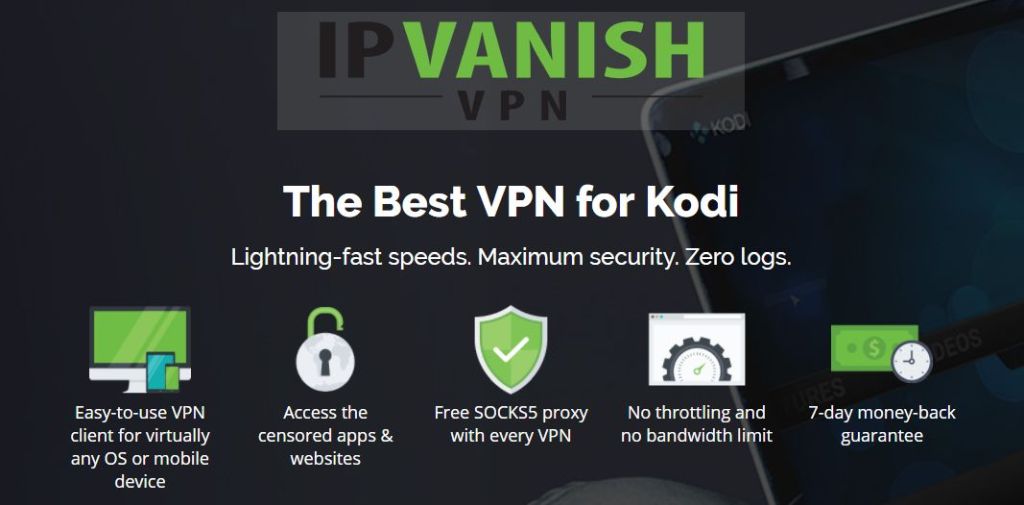
Possiamo dire senza dubbio che la migliore VPN perlo streaming con Kodi è IPVanish. La sicurezza e l'anonimato sono una priorità assoluta con la crittografia AES a 256 bit, la registrazione assolutamente zero, la protezione dalle perdite DNS, un kill switch automatico e oltre 40.000 indirizzi IP condivisi disponibili. IPVanish non è il più veloce sul mercato, ma si avvicina e non abbiamo mai notato interruzioni durante lo streaming su Kodi (anche in qualità HD e 4K). Con 850 server in 60 paesi in tutto il mondo, non sarai mai lasciato a desiderare una solida connessione o l'accesso a una vasta gamma di contenuti.
IPVanish offre una garanzia di rimborso di 7 giorni, il che significa che hai una settimana per testarlo senza rischi. Si prega di notare che I lettori che danno dipendenza possono risparmiare un enorme 60% qui sul piano annuale IPVanish, portando il prezzo mensile a soli $ 4,87 / mese.
Installa Kodi su iPhone: Jailbreak vs Non-Jailbreak
Kodi è estremamente facile da installare su quasi tuttidispositivo. La maggior parte dei sistemi operativi, inclusi Windows, Mac e Android, ti consente di scaricare Kodi dall'App Store e installarlo direttamente. Le cose diventano un po 'più complicate per i dispositivi iOS, tuttavia, poiché Kodi non è disponibile sull'App Store di iTunes.
Il team di sviluppo di Kodi elenca due ufficialimetodi di installazione del software su iPhone: jailbreak con iOS 6.0 o versioni successive e non jailbreak con iOS 6.0 o versioni successive e un Mac con almeno Xcode 7. È molto più semplice effettuare il jailbreak del tuo iPhone prima di installare poi Kodi usando il metodo precedente. Se hai un Mac e non ti dispiace sporcarti le mani, tuttavia, le istruzioni per quest'ultimo metodo sono riportate di seguito.
Come installare Kodi su un iPhone con jailbreak
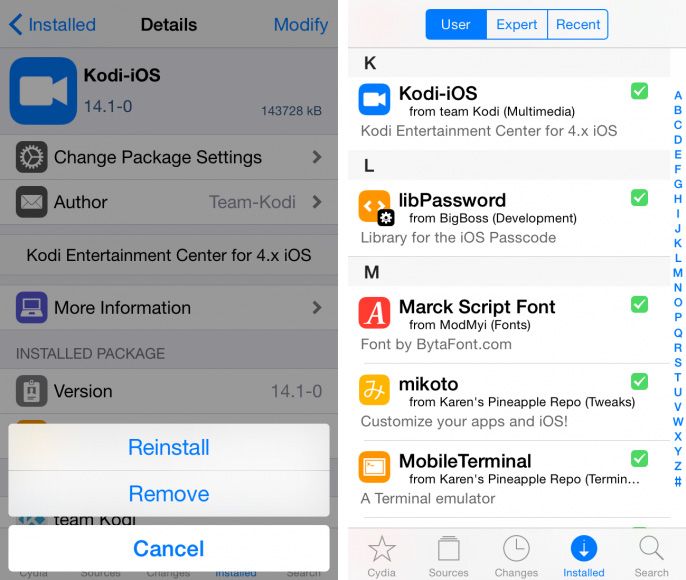
Kodi è disponibile tramite Cydia, il jailbreakApp store iOS, ma devi aggiungere una nuova fonte prima di poterla scaricare. Segui i passaggi seguenti e avrai Kodi pronto per andare in pochi minuti!
- Assicurati che il tuo iPhone o altro dispositivo iOS sia jailbreak.
- Apri l'app Cydia sulla schermata iniziale.
- Passa a Sorgenti> Modifica> Aggiungi
- Inserisci il seguente URL esattamente come appare: http://mirrors.kodi.tv/apt/ios/
- Tocca il team di Kodi source.
- Tocca "Tutti i pacchetti" seguito da "Kodi-iOS"
- Tocca installa, quindi conferma.
- Al termine dell'installazione verrà visualizzata un'icona di Kodi sulla schermata principale.
Come installare Kodi su un iPhone (senza jailbreak)
Il seguente metodo richiede tempo econsiderato sperimentale dal team di Kodi. Se riesci a effettuare il jailbreak del tuo iPhone, ti consigliamo vivamente di farlo prima, quindi seguire le istruzioni sopra elencate. È molto più semplice e molto più affidabile dei passaggi seguenti.
Prima di iniziare il processo di installazione, creaassicurati di avere Mac OS X 10.9 o versioni successive, Xcode 7 o versioni successive e un App Signer iOS installato, quindi scarica l'ultima build Kodi stabile e disponila.
- Crea un nuovo progetto iOS in Xcode.
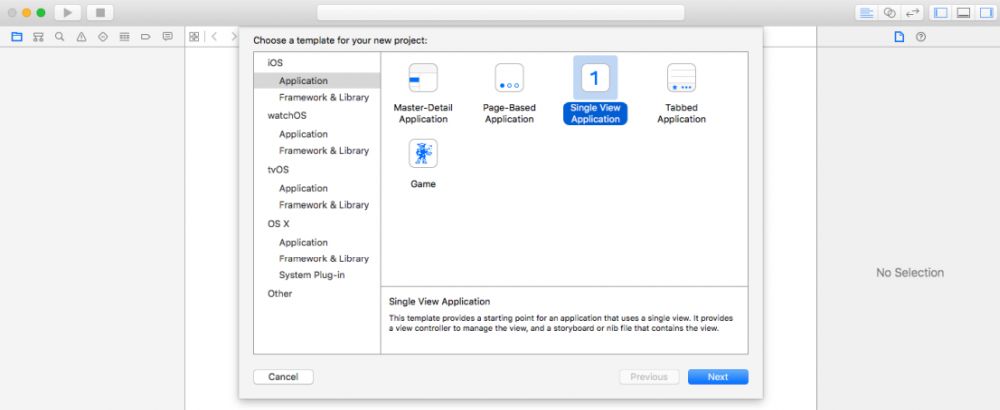
- Inserisci un nome univoco: "Kodi".
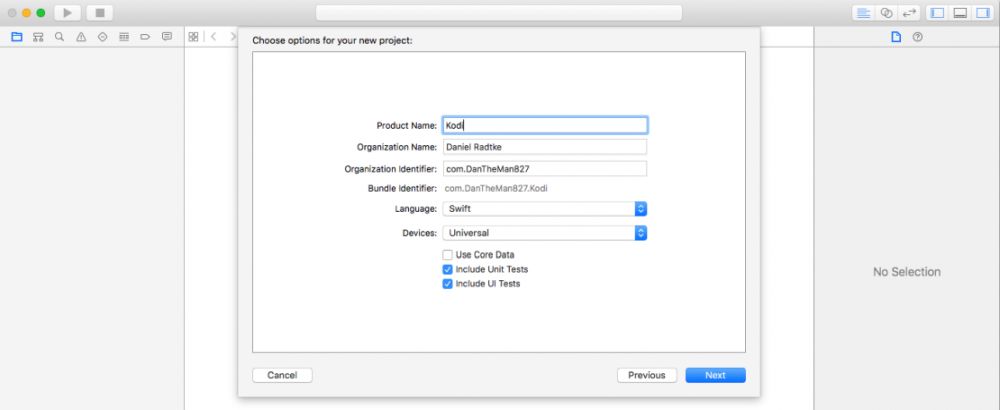
- Fai clic su "Risolvi problema" quando Xcode mostra la schermata di errore.
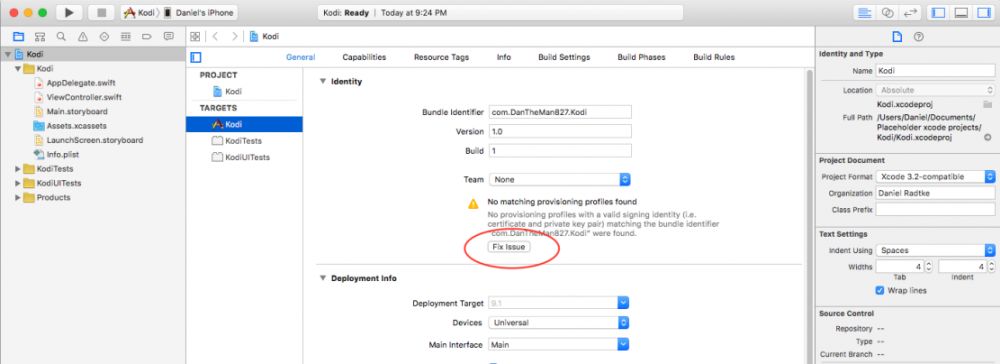
- Accedi o crea il tuo account sviluppatore Apple.
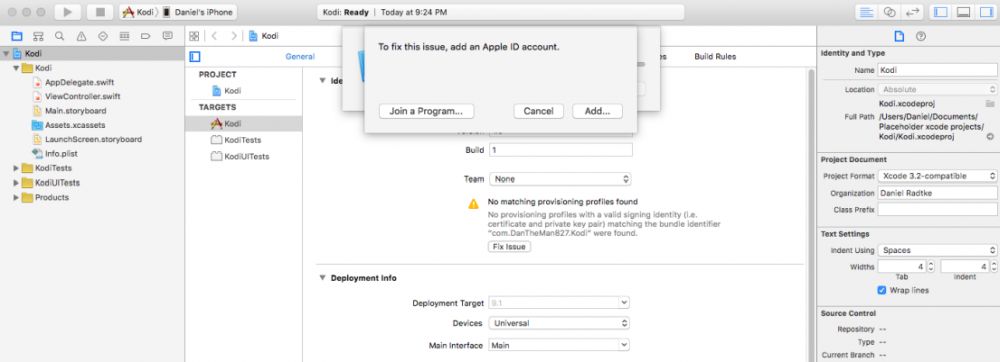
- Seleziona un team di sviluppo.
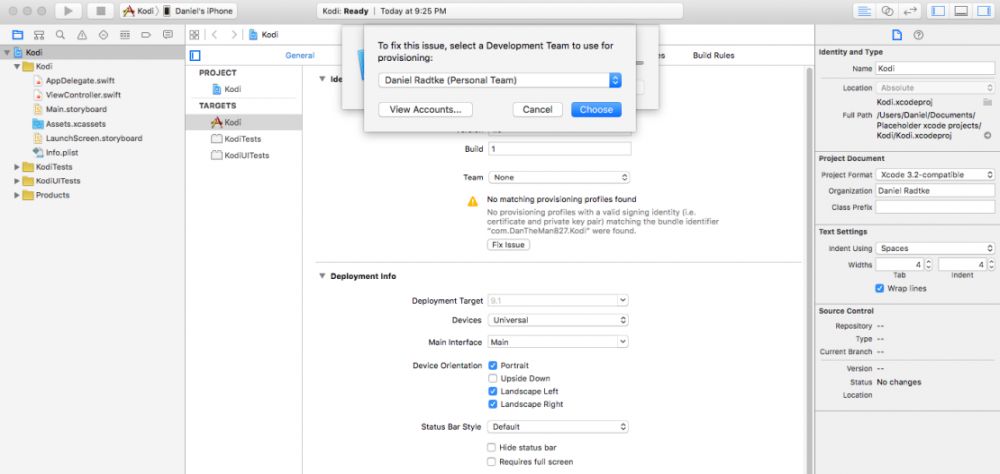
- Fai clic su OK e torna alla schermata principale di Xcode.
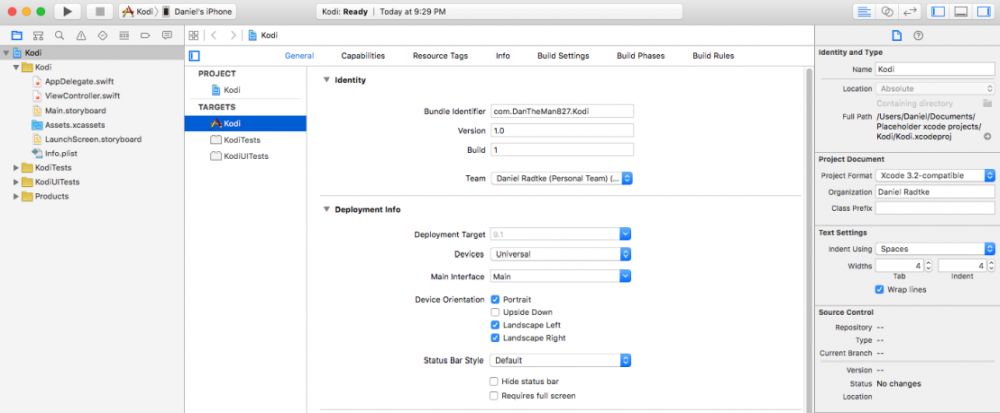
- Collega il tuo dispositivo iOS.
- Vai a Prodotto> Destinazione e scegli il dispositivo.
- Ripetere i passaggi da 3 a 5 se richiesto.
- Apri l'app per iOS e seleziona il tuo file di input (è il file .deb che hai scaricato), il certificato di firma e il profilo di provisioning.
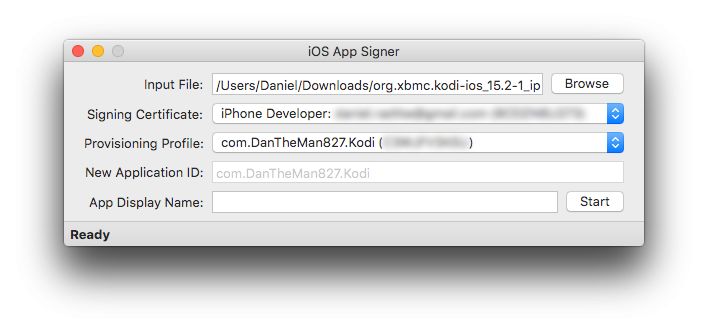
- Fai clic su "Start", scegli una posizione di salvataggio e digita un nome univoco per il file firmato. Suggeriamo qualcosa come Kodi-ios-SIGNED
- In Xcode, fai clic sul menu Finestra seguito da Dispositivi.
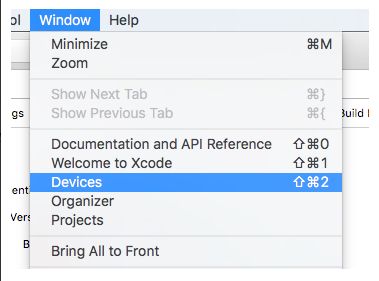
- Seleziona il tuo dispositivo e fai clic sul segno +.
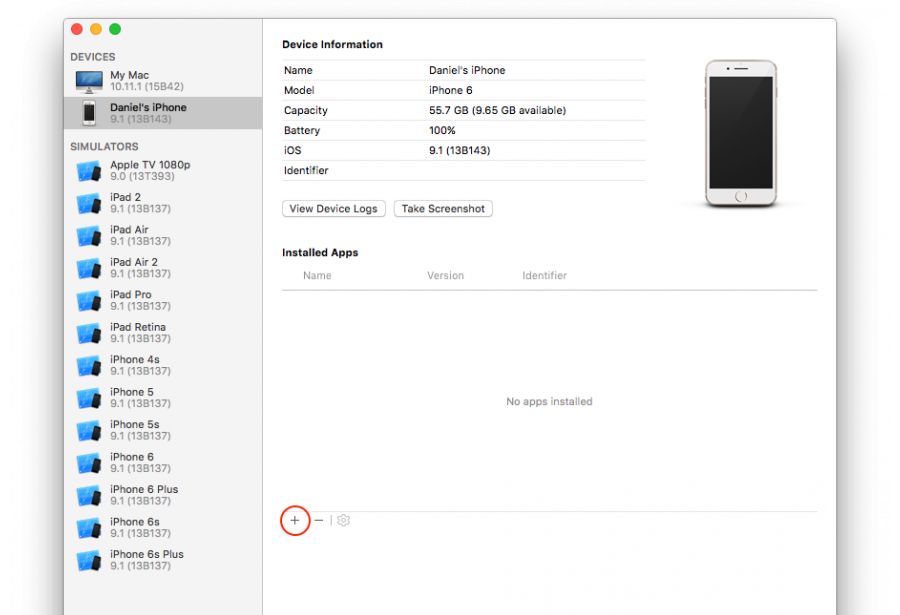
- Scegli il file generato da iOS App Signer nel passaggio 11.
- Dopo un momento, Kodi sarà disponibile sul tuo iPhone.
Ogni volta che viene rilasciata una nuova versione di Kodidovrai eseguire l'app Signer per iOS e utilizzare lo stesso profilo di provisioning utilizzato in precedenza. Per maggiori dettagli, consulta la guida all'installazione di iOS sul wiki ufficiale di Kodi.
I migliori componenti aggiuntivi ufficiali per Kodi su iPhone
L'ecosistema aggiuntivo di Kodi può essere diviso in duearee: componenti aggiuntivi ufficiali e non ufficiali (di terze parti). Questi ultimi sono creati dalla comunità Kodi e non sono regolati o verificati in alcun modo. I primi sono sviluppati da team fidati e fanno parte del repository Kodi distribuito dal team di sviluppo di Kodi. Ogni nuova installazione di Kodi viene fornita con il repository ufficiale già installato, che semplifica immediatamente l'acquisizione di alcuni componenti aggiuntivi.
Per installare componenti aggiuntivi ufficiali, tutto ciò che devi fare è andare al repository ufficiale situato all'interno delle schermate del menu di Kodi.
- Apri l'app Kodi sul tuo iPhone.
- Tocca l'opzione "Componenti aggiuntivi" nel menu laterale.
- Scegli "Installa dal repository"
- Scorri e seleziona "Repository aggiuntivo Kodi"
- Tocca la sezione "Componenti aggiuntivi video".
Nel repository ufficiale vedrai una manciata dicategorie, tutto, dalla musica e componenti aggiuntivi di gioco a modifiche al programma, servizi di sottotitoli e miglioramenti dell'interfaccia. È probabile che tu sia qui per contenuti video, quindi è su questo che ci concentreremo.
- YouTube - Accedi ai contenuti di YouTube da Kodi, fornendo un'interfaccia più veloce e più facile da usare rispetto all'app predefinita.
- NBC Sports Live Extra - Streaming eventi sportivi in diretta, momenti salienti, interviste e altro.
- NFL Game Pass - Guarda i contenuti in streaming di NFL Game Pass con questo componente aggiuntivo e un account attivo.
- Popcornflix.com Video Addon - Riproduci in streaming un sacco di fantastici film con una buona selezione di contenuti popolari e HD.
- Classic Cinema Online - Si interfaccia con ClassicCinemaOnline.com per lo streaming di vecchi film e programmi TV aggregati da tutto il Web.
- NASA - Guarda vodcast, streaming live e quasi 2.000 video forniti dalla NASA.
- TED - Trasmetti i discorsi TED dal sito Web, compresi i colloqui di base e gli eventi TEDx.
- Rete fai-da-te - Scopri come rimodellare il tuo bagno o sistemare il tuo giardino con questi video dettagliati e pratici.
- I migliori film documentari - Presentati come la più grande biblioteca di documentari gratuita al mondo.
- South Park Unofficial Player - Streaming pieno sudParcheggia episodi da diverse fonti ufficiali. Si noti che potrebbe essere necessario disporre di un indirizzo IP da alcuni paesi per utilizzare questo componente aggiuntivo. In tal caso, utilizza semplicemente la tua VPN per cambiare posizione.
Finale
Sia il software Kodi che i dispositivi iOS forniscono aambiente ricco per la personalizzazione, anche senza jailbreak. Il numero di app e componenti aggiuntivi che puoi installare è quasi illimitato, così come le tue opzioni di intrattenimento! Se hai un'estensione Kodi preferita che usi sul tuo iPhone o iPad quasi ogni giorno, faccelo sapere nei commenti qui sotto.

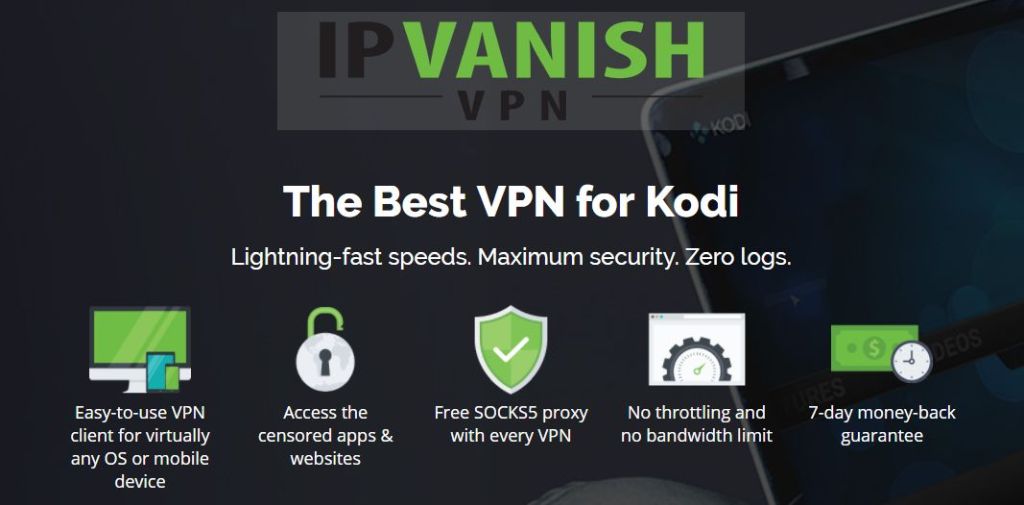

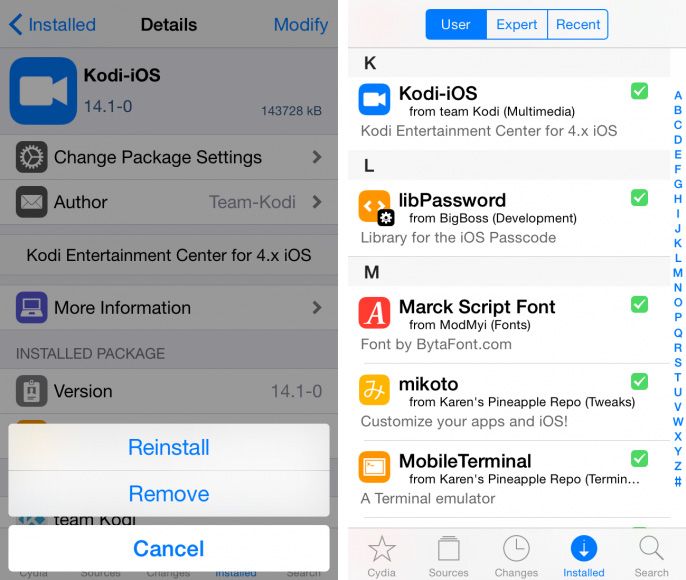
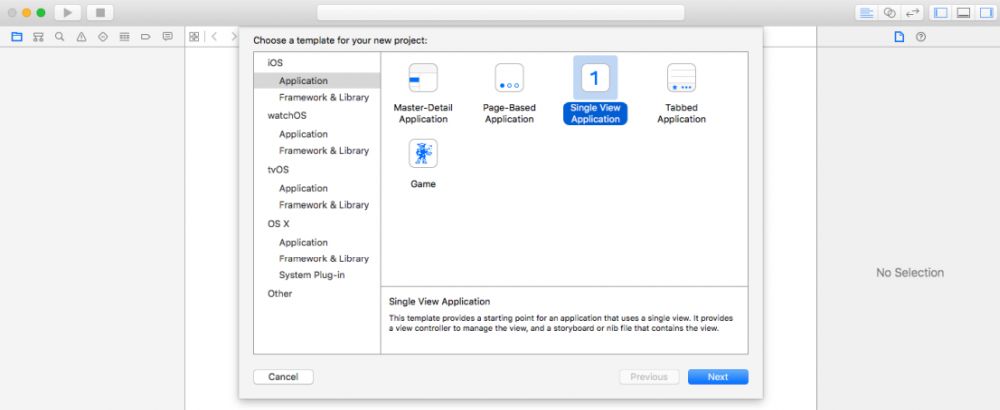
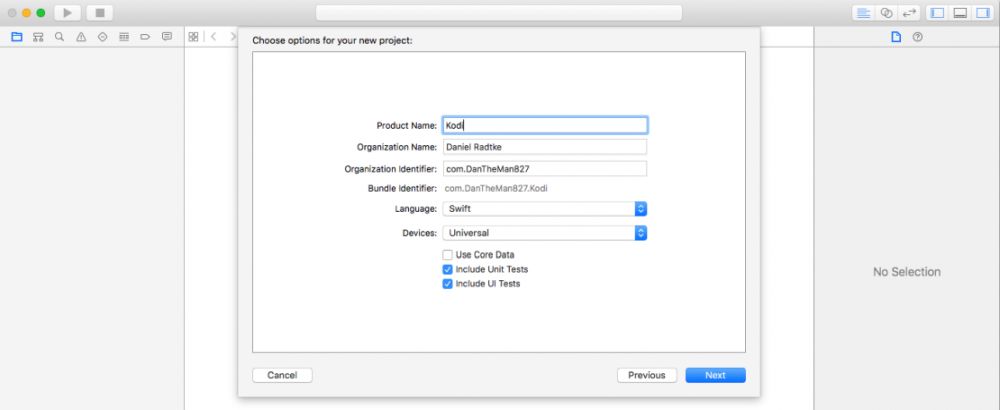
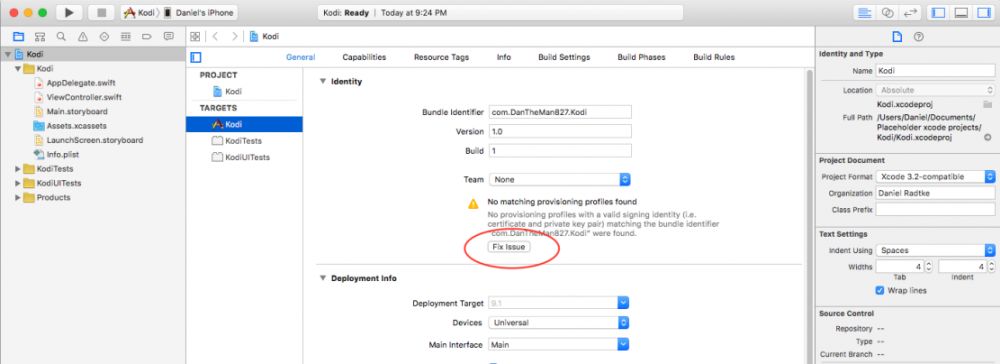
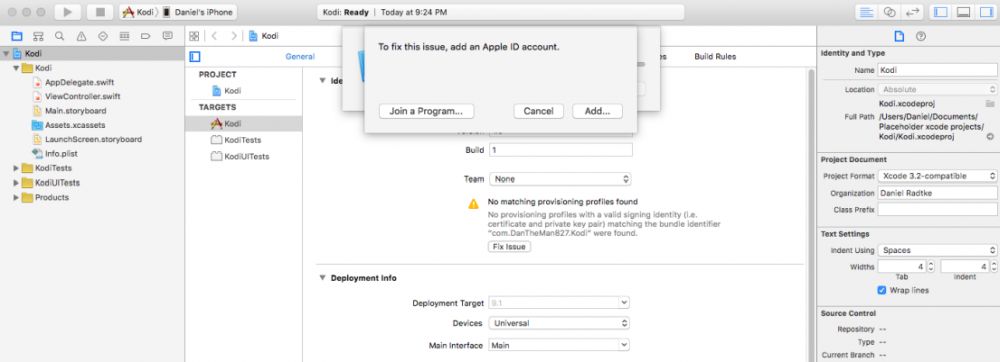
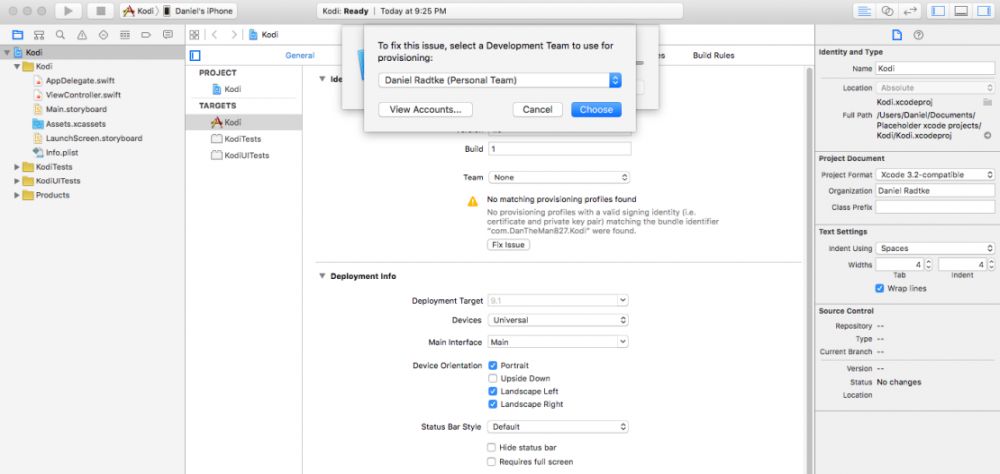
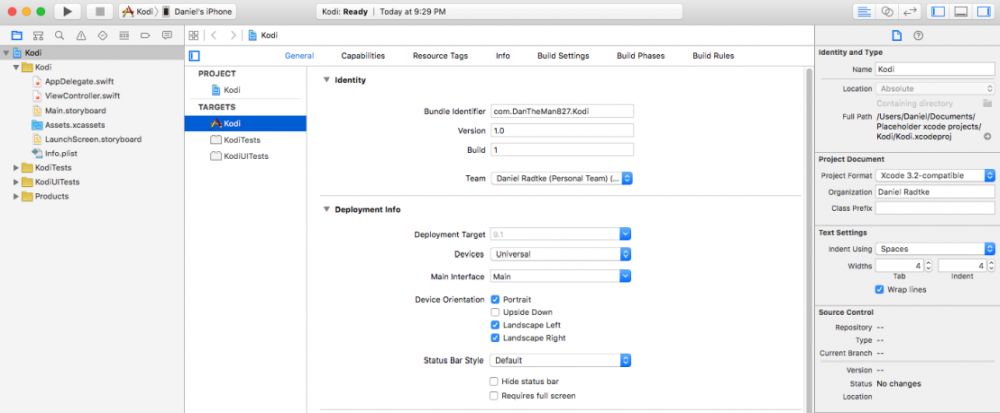
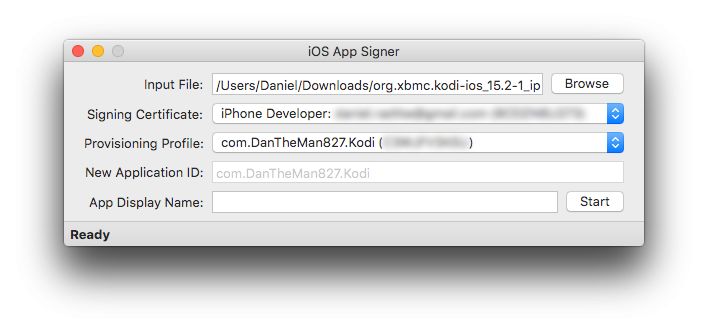
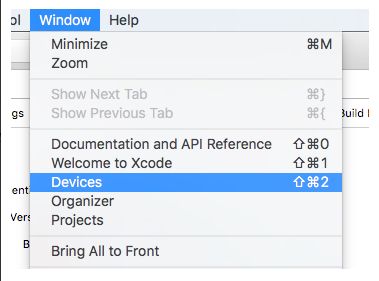
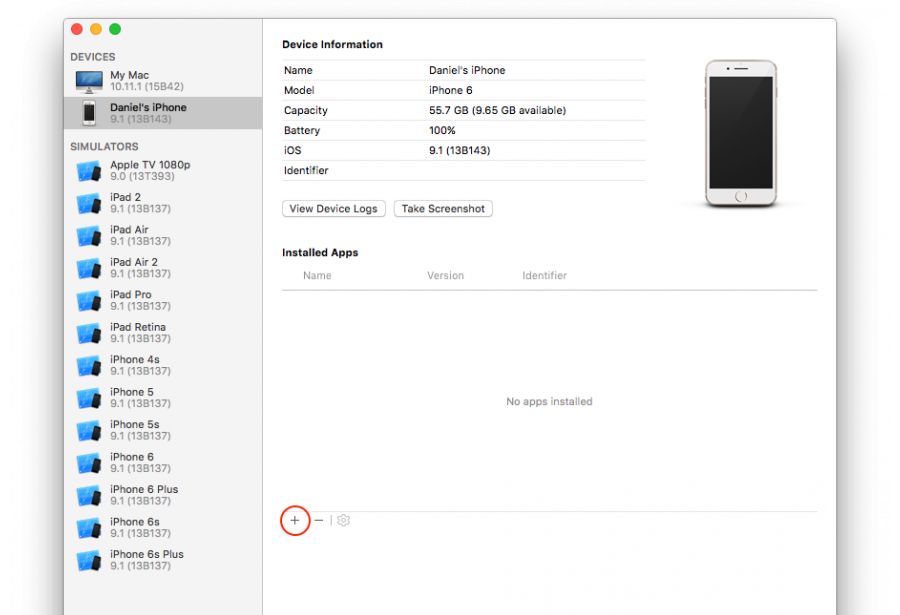












Commenti